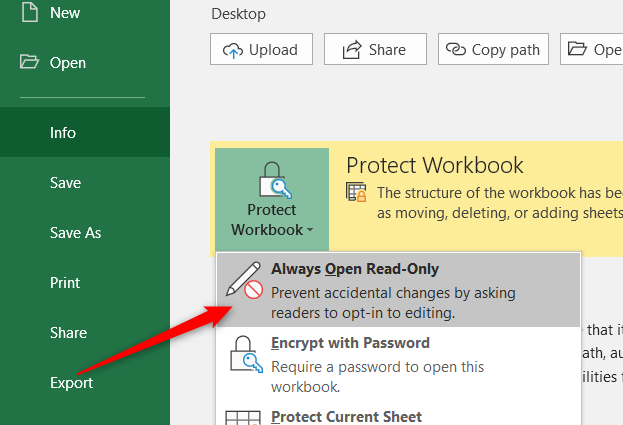Tse ka Hare
Maemong a mang, hoa hlokahala ho sireletsa tlhahisoleseling ka liseleng tsa tokomane ea Excel hore e se ke ea fetoloa. Lisele tse nang le liforomo tse behiloeng kapa lisele tse nang le data motheong oa hore lipalo li etsoa li tlas'a tšireletso e joalo. Haeba litaba tsa lisele tse joalo li nkeloa sebaka, joale palo ea litafole e ka 'na ea tlōloa. Hape, ts'ireletso ea data liseleng e bohlokoa ha o fetisetsa faele ho batho ba boraro. Ha re shebeng tse ling tsa litsela tse atileng haholo tsa ho sireletsa lisele ho liphetoho ho Excel.
Bulela tšireletso ea lisele
Mosebetsi o arohaneng oa ho sireletsa likahare tsa lisele ho ExcelKa bomalimabe bahlahisi ba Excel ke ne ke sa bone esale pele. Leha ho le joalo, u ka sebelisa mekhoa e u lumellang ho sireletsa leqephe lohle la mosebetsi liphetohong. Ho na le mekhoa e mengata ea ho kenya ts'ireletso e joalo, eo joale re tla tloaelana le eona.
Mokhoa oa 1: Sebelisa Menu ea Faele
E le mokhoa oa pele, nahana ka ho nolofalletsa ts'ireletso ea leqephe la Excel ka menu ea File.
- Pele, khetha litaba tsa leqephe la mosebetsi. Ho nolofatsa tshebetso ena, feela tobetsa kgutlotharo ka mateano a litsela tsa coordinate mekoallo ka holimo le letšehali hukung. Bakeng sa ba ratang ho sebelisa linotlolo tse chesang, ho na le motsoako o potlakileng oa "Ctrl + A". Ha o tobetsa motsoako hang ka sele e sebetsang ka har'a tafole, ho khethoa tafole feela, 'me ha u e tobetsa hape, ho khethoa leqephe lohle la mosebetsi.
- Ka mor'a moo, re bitsa menu ea pop-up ka ho tobetsa konopo e nepahetseng ea mouse, 'me u kenye parameter ea "Format Cells".
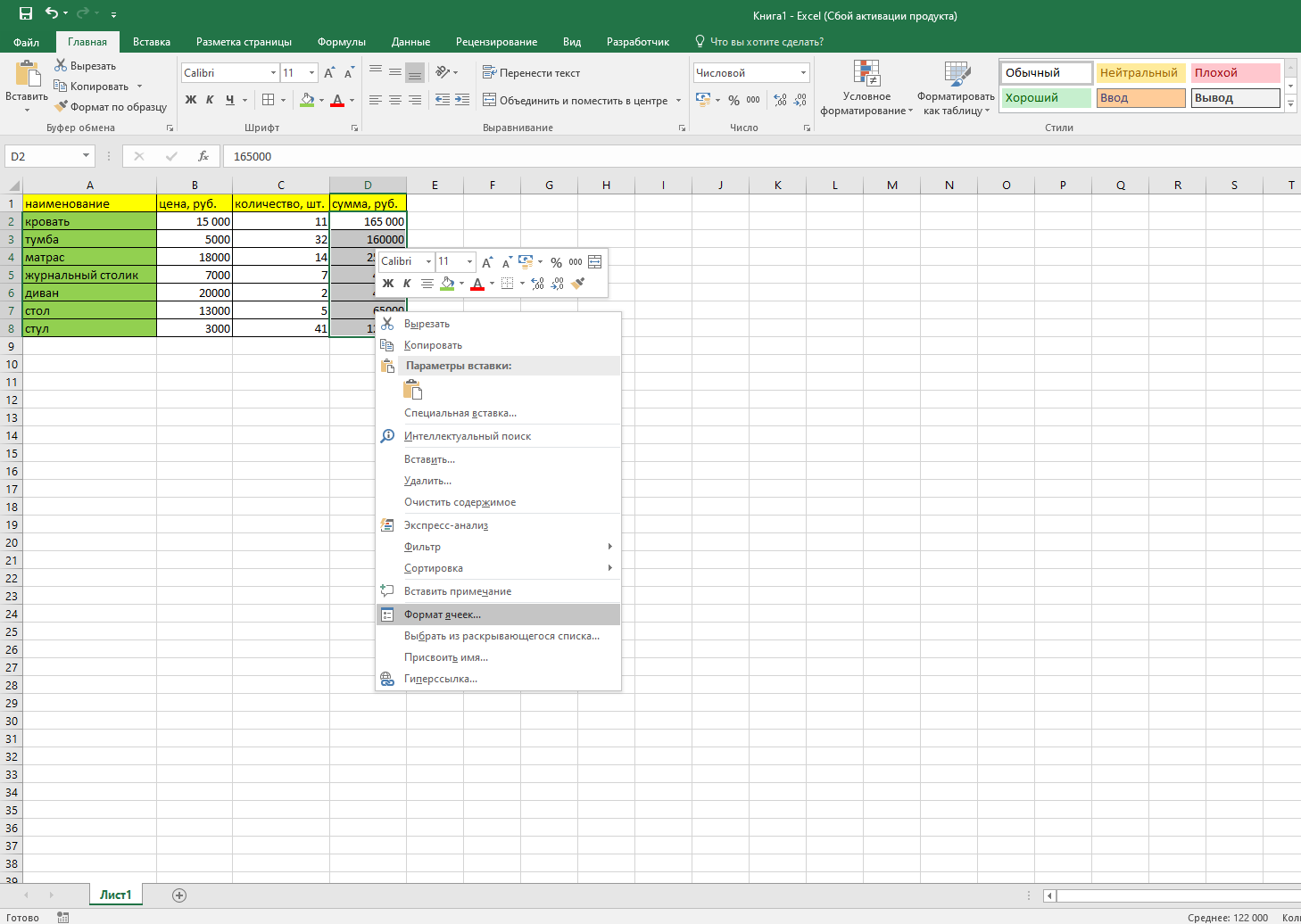
- Fensetereng ea "Format cells", khetha "Tshireletso" tab 'me u se ke ua hlahloba lebokose le haufi le "Seleng e sirelelitsoeng" parameter, tobetsa konopo ea "OK".
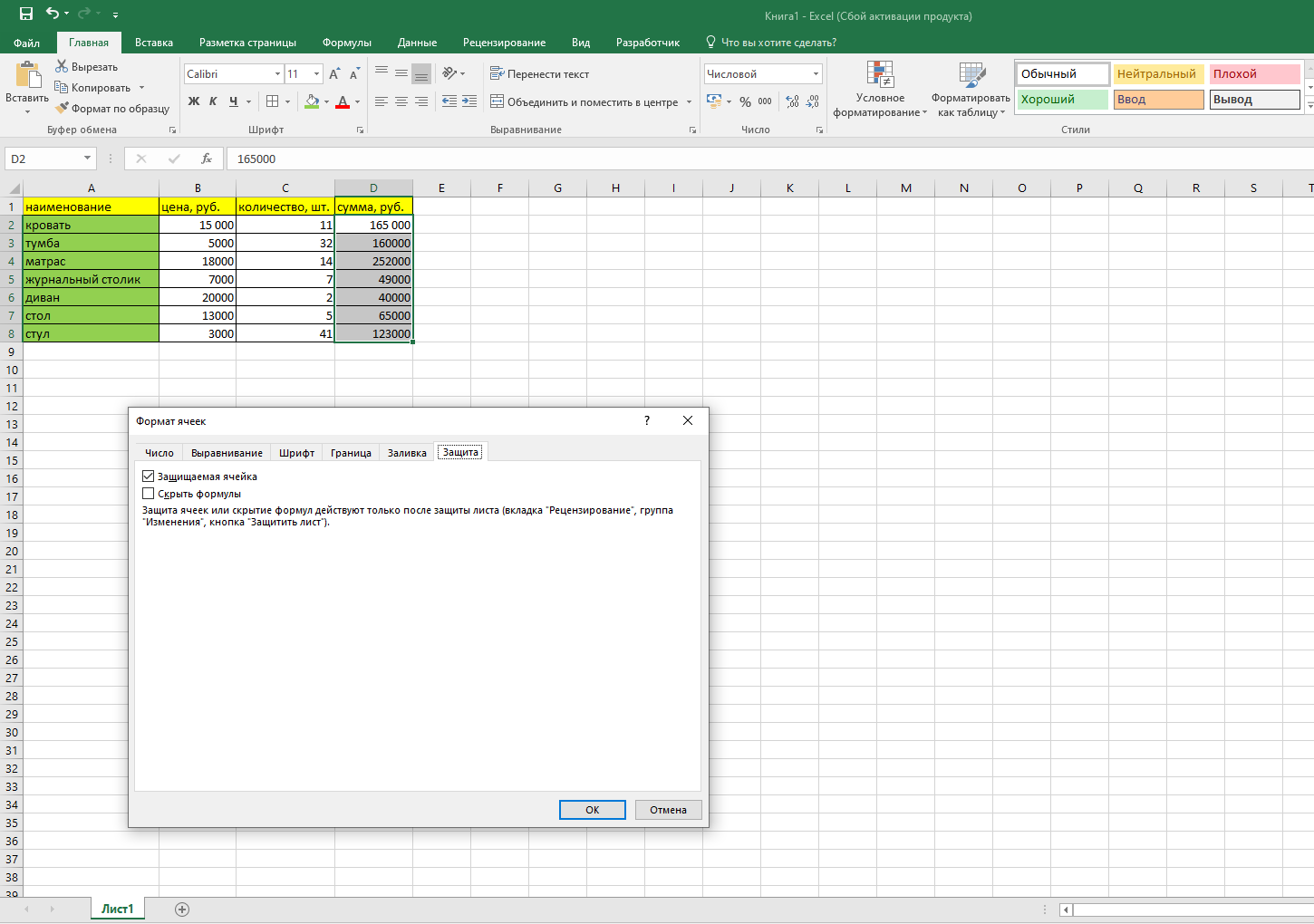
- Hona joale re khetha sebaka se hlokahalang sa lisele tse hlokang ho sireletsoa ho se hlophisoeng ho sa batleheng, mohlala, kholomo e nang le liforomo. Hape, khetha "Format Cells" le tabeng ea "Protection", khutlisetsa letšoao moleng oa "Protected Cells". Tsoa ka fensetere ka ho tobetsa OK.
- Joale ha re tsoeleng pele ho sireletsa leqephe la mosebetsi. Ho etsa sena, e ea ho "File" tab ya.
- Ho "Details" parameter, tobetsa "Sireletsa buka ea mosebetsi". Ho tla hlaha menu ea pop-up moo re eang karolong ea "Sireletsa leqephe la hajoale".
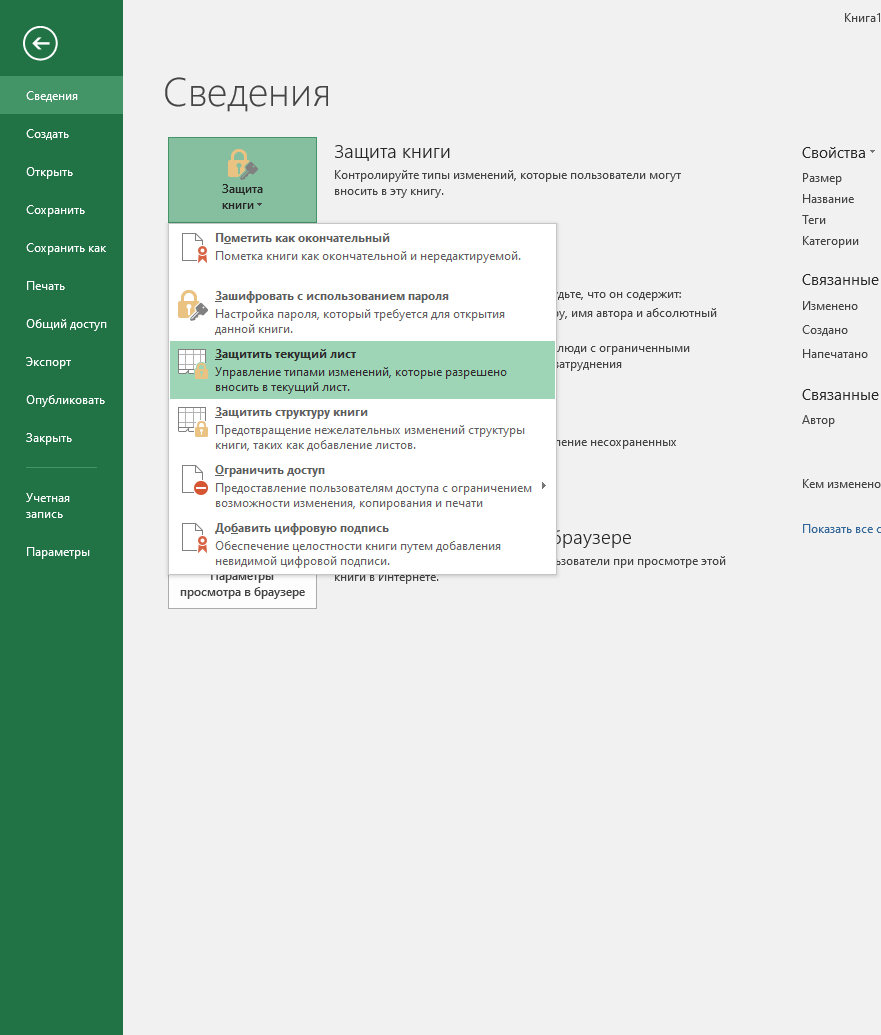
- Ho tla hlaha fensetere e nyenyane, moo ka pel'a "Sireletsa lakane le likahare tsa lisele tse sirelelitsoeng", hlahloba lebokose haeba le sa fumanehe. Ka tlase ke lethathamo la mekhoa e fapaneng eo mosebelisi a e tlatsang ka boikhethelo ba bona.
- Ho kenya ts'ireletso, o tlameha ho kenya phasewete e tla sebelisoa ho notlolla leqephe la mosebetsi la Excel.
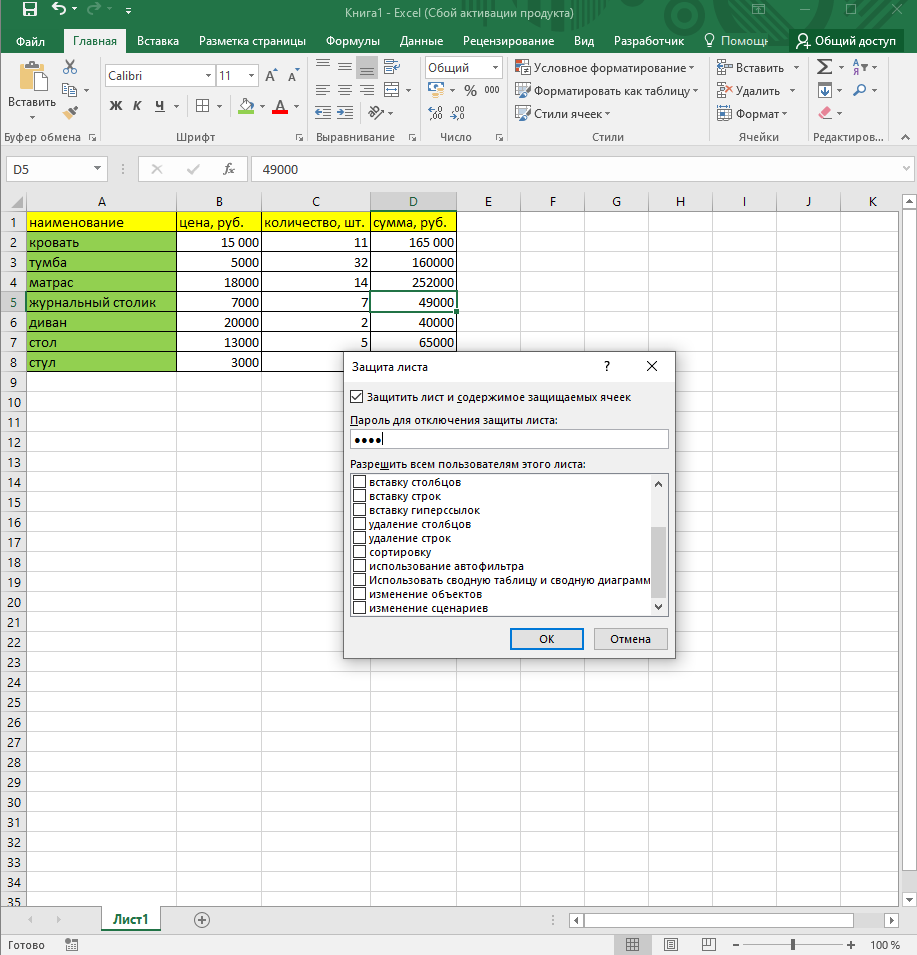
- Kamora ho kenya phasewete, ho tla hlaha fensetere eo ho eona u hlokang ho pheta phasewete ebe o tobetsa "Ho lokile".
Ka mor'a mekhoa ena, u ka bula faele, empa u ke ke ua khona ho etsa liphetoho liseleng tse sirelelitsoeng, ha data e ka liseleng tse sa sireletsoang e ka fetoloa.
Mokhoa oa 2: Tlhahlobo ea Tab Tool
Mokhoa o mong oa ho sireletsa data liseleng tsa tokomane ea Excel ke ho sebelisa lisebelisoa tse sehlopheng sa Tlhahlobo. Tatelano ya diketso ke tse latelang:
- Pele u lokela ho pheta lintlha tsa pele tse 5 ho tloha mokhoeng o fetileng oa ho beha tšireletso, ke hore, pele re tlosa tšireletso ho data eohle, ebe re beha tšireletso ho lisele tse ke keng tsa fetoloa.
- Ka mor'a moo, e-ea tabeng ea "Review" 'me u fumane khetho ea "Protect Sheet" karolong ea "Sireletsa".
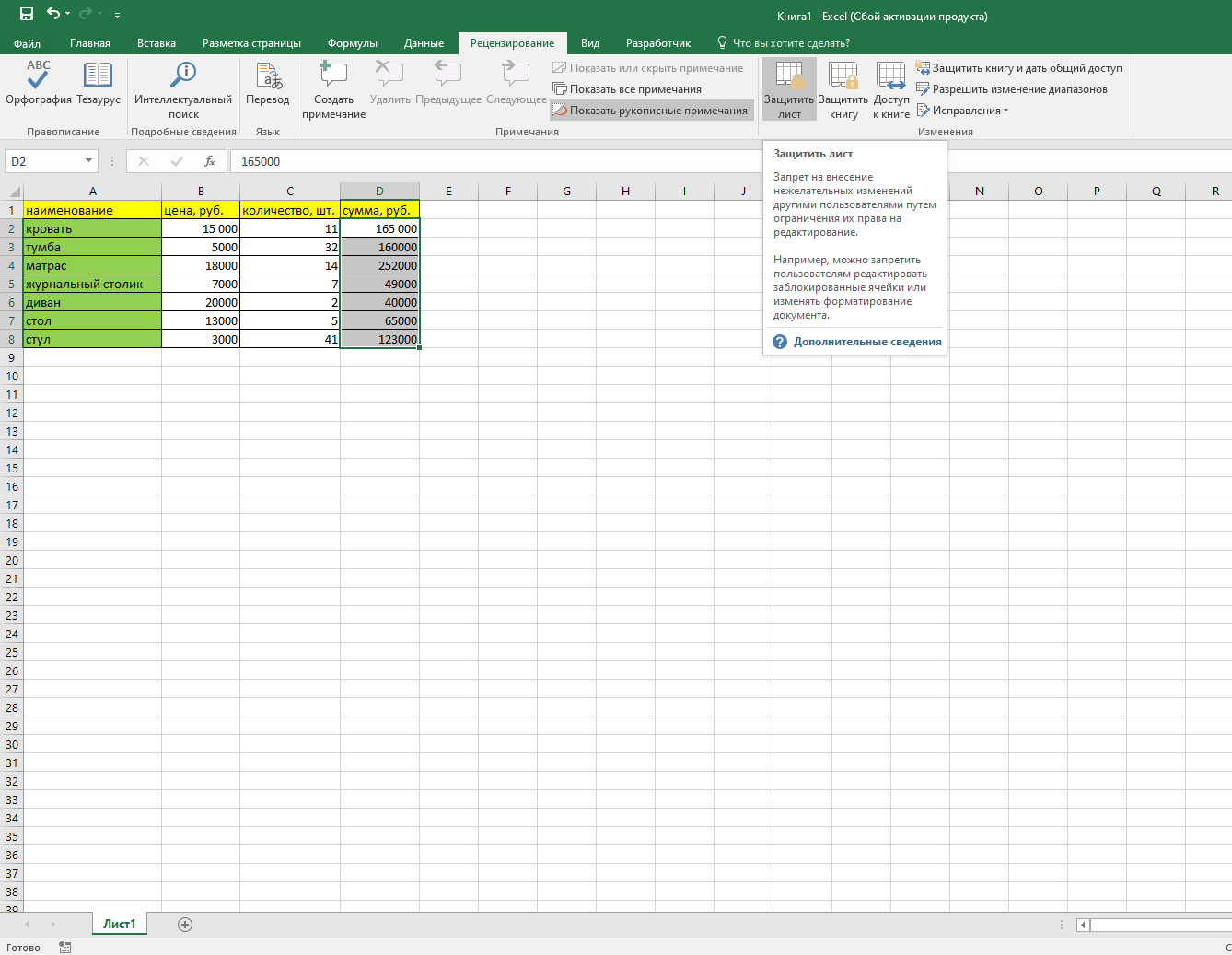
- Ha o tobetsa konopo ea "Sireletsa Sheet", fensetere ea ho kenya phasewete e tla hlaha, joalo ka mokhoa o fetileng.
Ka lebaka leo, re fumana leqephe la Excel, le nang le lisele tse 'maloa tse sirelelitsoeng liphetohong.
Ela hloko! Haeba u sebetsa Excel ka foromo e hatelletsoeng ka holimo, joale ha u tobetsa "Tshireletso", lethathamo la litaelo le tla buloa, le nang le litaelo tse fumanehang.
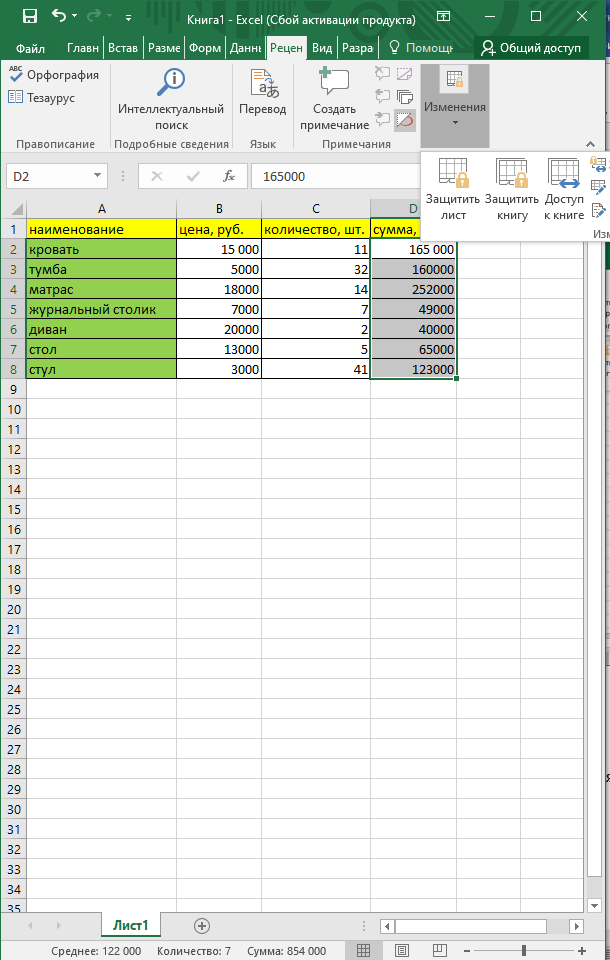
Ho tlosa tshireletso
Joale a re boneng mokhoa oa ho sebetsa le lisele tse sirelelitsoeng liphetohong.
- Haeba o leka ho kenya data e ncha ka seleng e sirelelitsoeng, o tla lemosoa hore sele e sirelelitsoe le hore o hloka ho tlosa tšireletso.
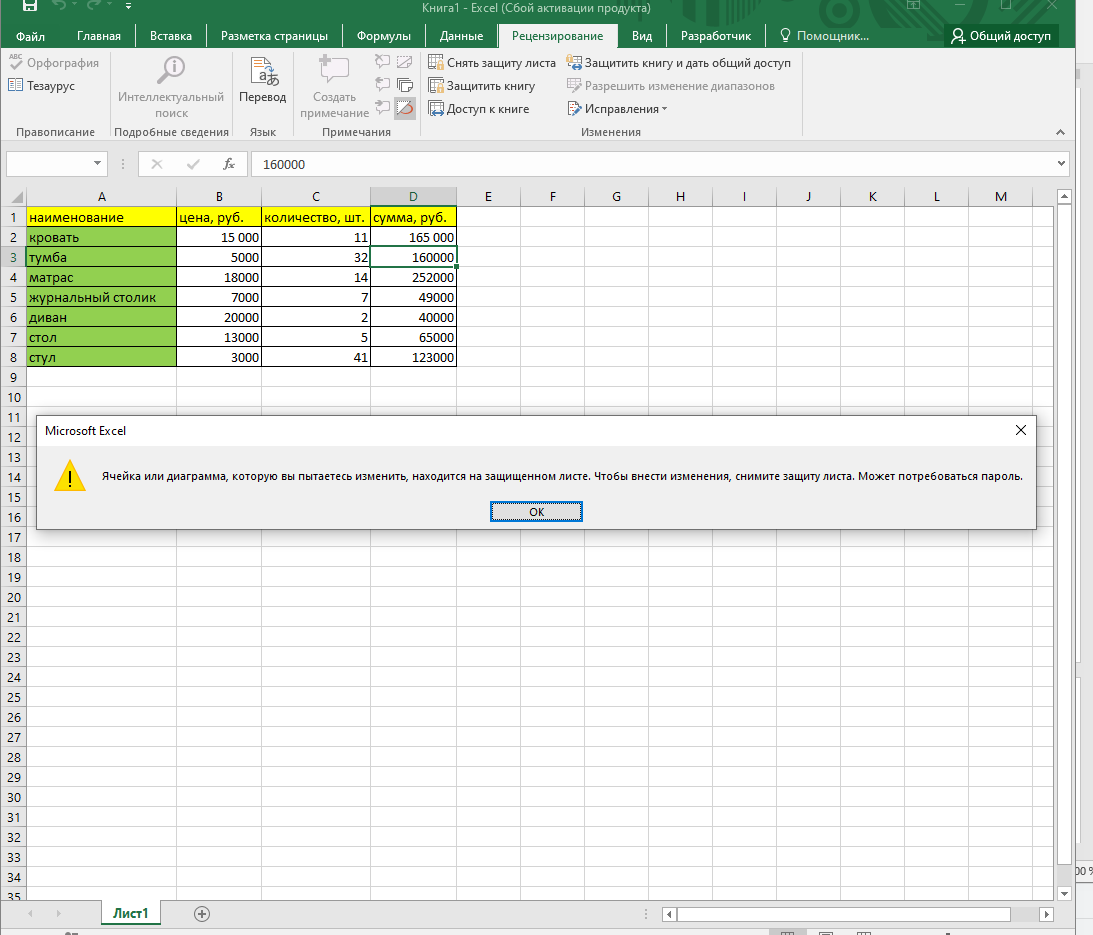
- Ho tlosa tšireletso, e-ea tabeng ea "Tlhahlobo" le "Tshireletso" thibela re fumana konopo ea "Letlapa le sa sireletsehang".
- Ha o tobetsa khetho ena, ho hlaha fensetere e nyane e nang le lebala la ho kenya phasewete.
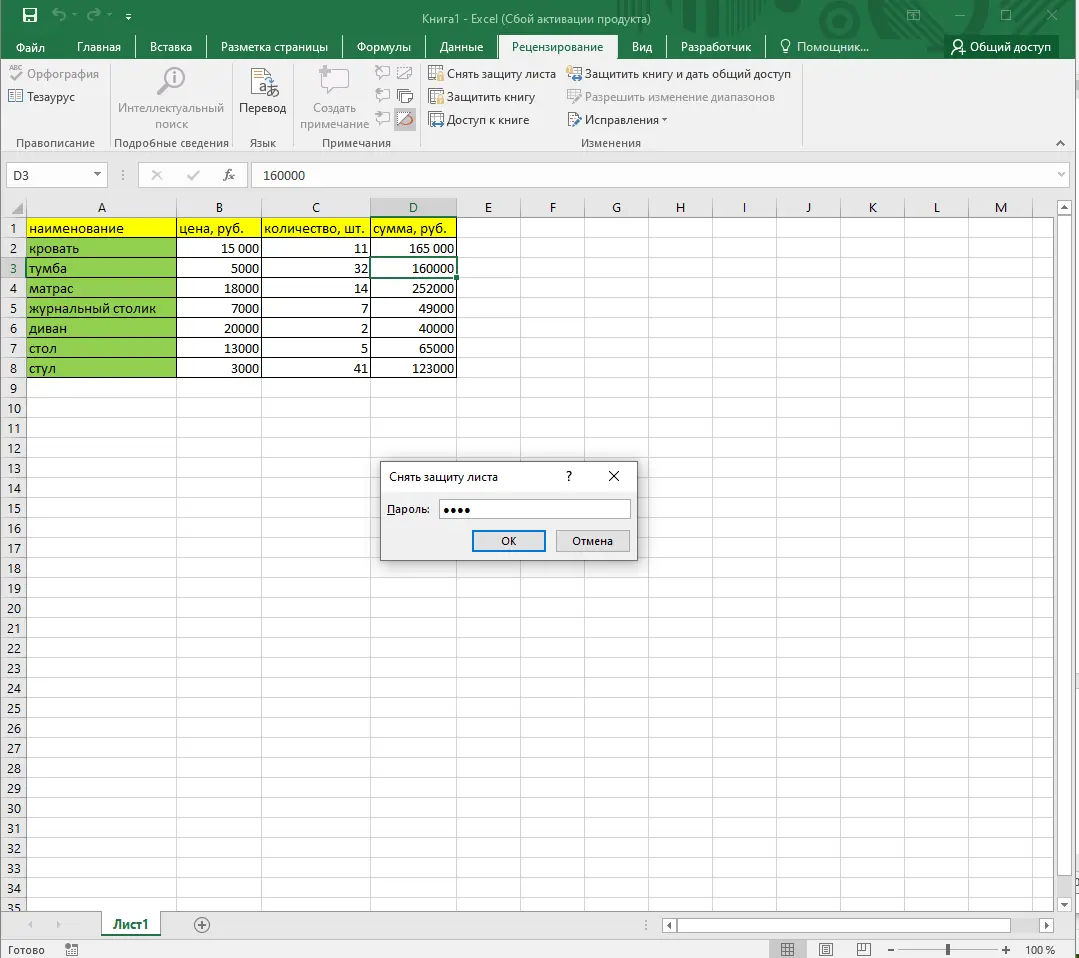
- Ka fensetere ena, kenya phasewete e sebelisitsoeng ho sireletsa lisele ebe o tobetsa "Ho lokile".
Hona joale o ka qala ho etsa liphetoho tse hlokahalang ho lisele leha e le life tsa tokomane.
Bohlokoa! Khetha phasewete eo ho leng bonolo ho e hopola empa ho leng thata hore basebelisi ba bang ba e hakanye.
fihlela qeto e
Joalokaha ho boletsoe pejana, ha ho na mosebetsi o khethehileng ho Excel ho sireletsa lisele tse khethiloeng liphetohong tse sa batleheng. Leha ho le joalo, ho na le mekhoa e 'maloa e tšepahalang e u lumellang ho thibela phihlello ea data e fumanehang faeleng, kapa bonyane sireletsa tokomane ho lokisoa, e ka senyang mosebetsi oo nako e ngata le boiteko bo sebelisitsoeng ho ona.